Нужен легкий почтовый клиент для Linux? Подумайте об установке Trojita. Он построен на новейших технологиях Qt, использует значительно меньше ресурсов, чем большинство других программ на платформе, и очень приятен для глаз. Для установки Trojita вам необходимо запустить Ubuntu, Debian, Arch Linux, Fedora или OpenSUSE.
Примечание. Следуйте инструкциям по исходному коду, если вашей операционной системы нет в этом руководстве.
Ubuntu
Установить Trojita на Ubuntu немного неудобно по сравнению с другими дистрибутивами Linux (по некоторым причинам). Этого нет в основных источниках программного обеспечения, и PPA недоступен для активации. К счастью, вы можете установить Trojita благодаря людям из OpenSUSE Build Service. Чтобы установить Trojita, вам нужно сначала открыть терминал и получить корневую оболочку с помощью sudo -s .
Примечание: в OBS есть репозиторий программного обеспечения, доступный только для Ubuntu 16.04. Если вы используете более новую версию Ubuntu, рекомендуется вместо этого следовать инструкциям «Сборка из исходного кода».
sudo -s
Теперь, когда вы получили root, добавьте новый репозиторий программного обеспечения:
sudo sh -c "echo 'deb https://download.opensuse.org/repositories/home:/jkt-gentoo:/trojita/xUbuntu_16.04/ /'> /etc/apt/sources.list.d/trojita. список"
Затем используйте команду wget, чтобы захватить ключ разблокировки. Не пропускай этот шаг! Без ключа выпуска Ubuntu не установит Trojita.
wget https://download.opensuse.org/repositories/home:jkt-gentoo:trojita/xUbuntu_16.04/Release.key
Используя apt-key , активируйте только что загруженный ключ выпуска в Ubuntu.
sudo apt-key добавить - <>
Теперь, когда репозиторий программного обеспечения и ключ запущены и работают, пришло время использовать команду apt update для обновления источников программного обеспечения Ubuntu.
sudo apt update
Когда вы запустите apt update , вы заметите, что терминал сообщает, что доступны обновления программного обеспечения. Установите эти обновления с помощью команды apt upgrade .
sudo apt upgrade -y
Наконец, после установки обновлений используйте терминал для установки Trojita в Ubuntu 16.04.
sudo apt install trojita
Debian
Установка Trojita на Debian 9 Stable возможна, но вам придется загрузить несколько старых пакетов. Перед установкой самого Trojita вам необходимо создать файл зависимости. Эта зависимость встречается только в Debian Jesse, поэтому использовать apt-get для решения проблемы невозможно . Вместо этого откройте терминал и используйте инструмент загрузки wget, чтобы загрузить пакет.
wget https://ftp.us.debian.org/debian/pool/main/m/mimetic/libmimetic0_0.9.8-1_amd64.deb
Файл libmimetic0 должен быть установлен перед пакетом Trojita. В противном случае Dpkg полностью сломается. Для установки используйте команду CD, чтобы переместить терминал в каталог ~ / Downloads .
cd ~ / Загрузки
Установите libmimetic0 на свой компьютер Debian с помощью dpkg .
sudo dpkg -i libmimetic0_0.9.8-1_amd64.deb
Если все пойдет хорошо, зависимость, в которой нуждается Trojita, будет запущена. Все, что осталось, - это использовать wget для загрузки пакета электронной почты Trojita, а затем установить его.
wget https://provo-mirror.opensuse.org/repositories/home:/jkt-gentoo:/trojita/Debian_8.0/amd64/trojita_0.7_amd64.deb sudo dpkg -i trojita_0.7_amd64.deb
Libmemetic0 - единственный файл зависимостей, которому Debian 9 не может удовлетворить. Однако это не единственная значимая зависимость. После запуска dpkg вы, вероятно, по-прежнему будете видеть ошибки. Чтобы исправить это, запустите apt-get install -f .
sudo apt-get install -f
Установка этой программы с использованием старых пакетов является деликатным делом. Этот метод должен работать, но он не идеален. Если вы планируете использовать Trojita в Debian и не можете заставить его работать после выполнения инструкций, хорошей альтернативой является следование инструкциям «сборка из исходного кода».
Arch Linux
Что касается установки Trojita, пользователям Arch Linux это легко, поскольку приложение легко доступно через репозиторий программного обеспечения Сообщества . Для установки сначала убедитесь, что у вас включено Сообщество. Если нет, откройте /etc/pacman.conf в Nano и включите его.
sudo nano /etc/pacman.conf
Прокрутите вниз и удалите # перед репозиторием программного обеспечения сообщества. Затем синхронизируйте его с:
sudo pacman -Syyu
Наконец, установите Trojita на свой компьютер Arch с помощью Pacman.
sudo pacman -S trojita
Удалите Trojita из Arch Linux с помощью:
sudo pacman -R trojita
Fedora
Как и Arch, пользователям Fedora не составит труда установить почтовый клиент Trojita. Чтобы получить его, откройте окно терминала и используйте инструмент пакета DNF.
sudo dnf установить трохита
Удалите Trojita из Fedora с помощью dnf remove .
sudo dnf удалить трохита
Инструкции OpenSUSE
Пользователи Suse, которые хотят установить последнюю версию Trojita в своей операционной системе, должны будут проверить OBS. Перейдите на эту страницу и выберите версию OpenSUSE, которую вы используете. После выбора правильной версии должен появиться YaST и начать процесс установки.
Строительство из источника
Те, у кого возникли проблемы с поиском двоичного установочного пакета для Trojita, все еще могут использовать программу, но сначала им нужно будет скомпилировать исходный код вручную. Перед тем, как начать процесс компиляции, вам необходимо удовлетворить некоторые важные зависимости. Из-за того, насколько разнообразен весь Linux, невозможно перечислить точные зависимости для всех. Вместо этого проверьте официальную страницу загрузки, прокрутите вниз и прочтите официальные элементы, необходимые для сборки.
После того, как вы удовлетворите все файлы зависимостей, можно создать почтовое приложение Trojita:
git clone git: //anongit.kde.org/trojita mkdir _build cd _build cmake .. make -j4 ctest -j 4 --output-on-failure
После создания запустите приложение с помощью:
./trojita
Настройка Trojita
Установить почтовый клиент Trojita очень просто, если вы знаете, что делать. Для начала узнайте информацию IMAP для своей учетной записи электронной почты. Не могу понять? Зайдите в Google и ищите вот так:
провайдер электронной почты + соединение imap
Или свяжитесь со своим провайдером электронной почты и узнайте информацию напрямую.
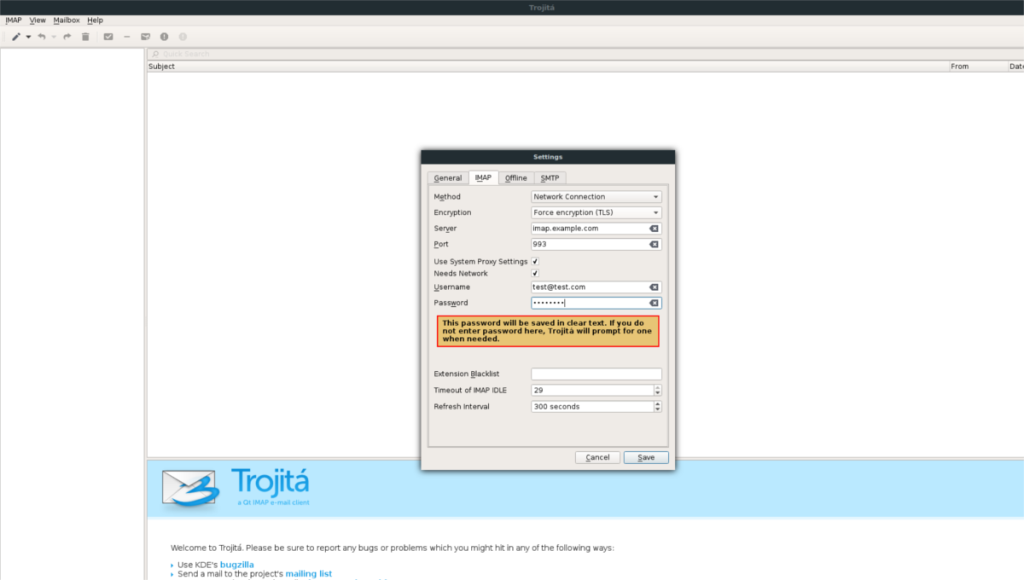
Получив правильную информацию, щелкните вкладку «IMAP» в окне, которое появляется при первом запуске Trojita. В разделе «сервер» укажите правильный сервер IMAP для вашей учетной записи электронной почты. Кроме того, измените «Порт», чтобы он соответствовал нужному порту.
Чтобы завершить соединение IMAP, заполните «Имя пользователя» своим адресом электронной почты, а «Пароль» - паролем вашей учетной записи.
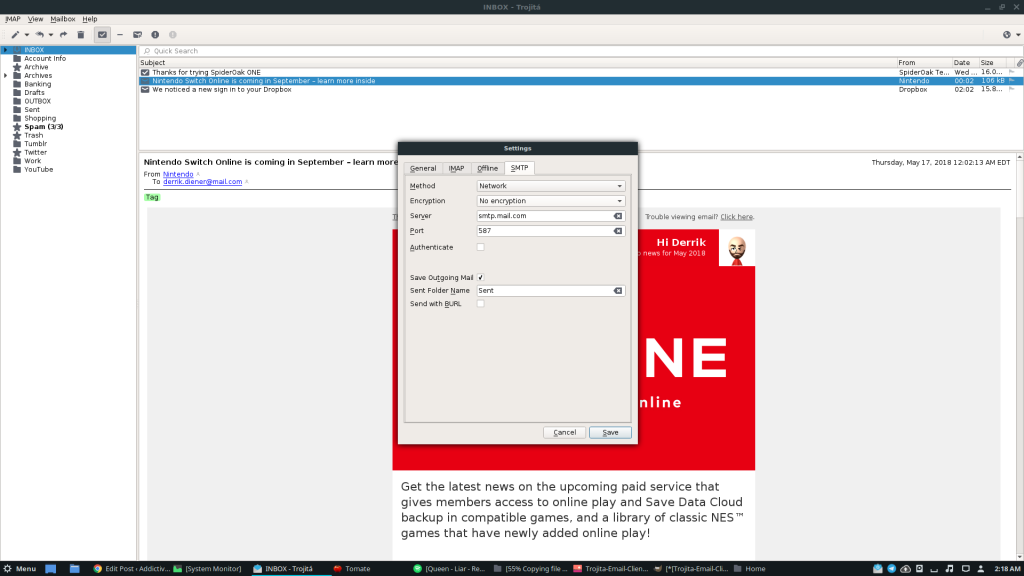
После завершения части IMAP заполните часть SMTP. Добавьте информацию SMTP вашего провайдера электронной почты, чтобы завершить процесс настройки. Когда закончите, нажмите «Сохранить» и наблюдайте, как Trojita загружает вашу новую учетную запись электронной почты.
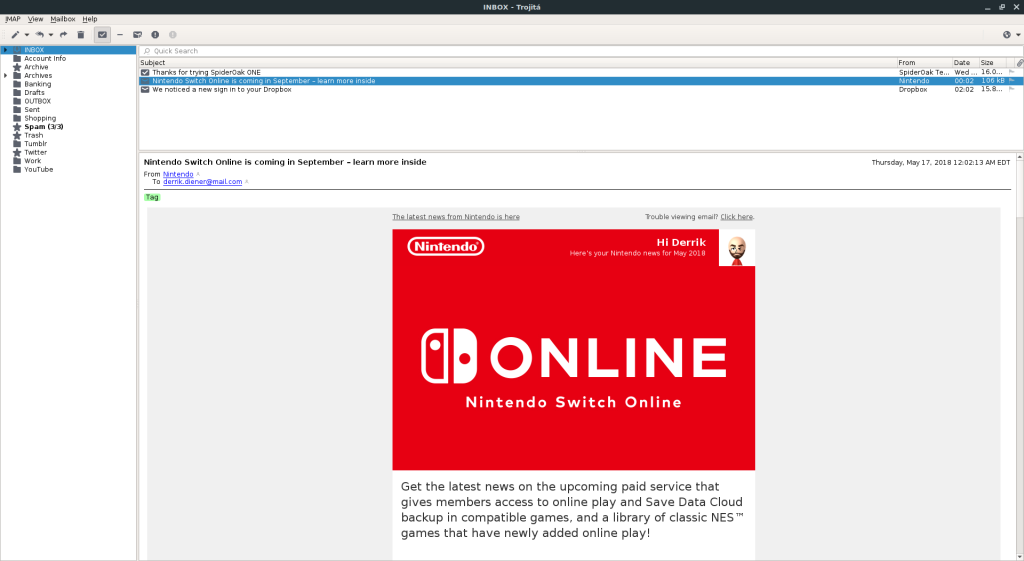

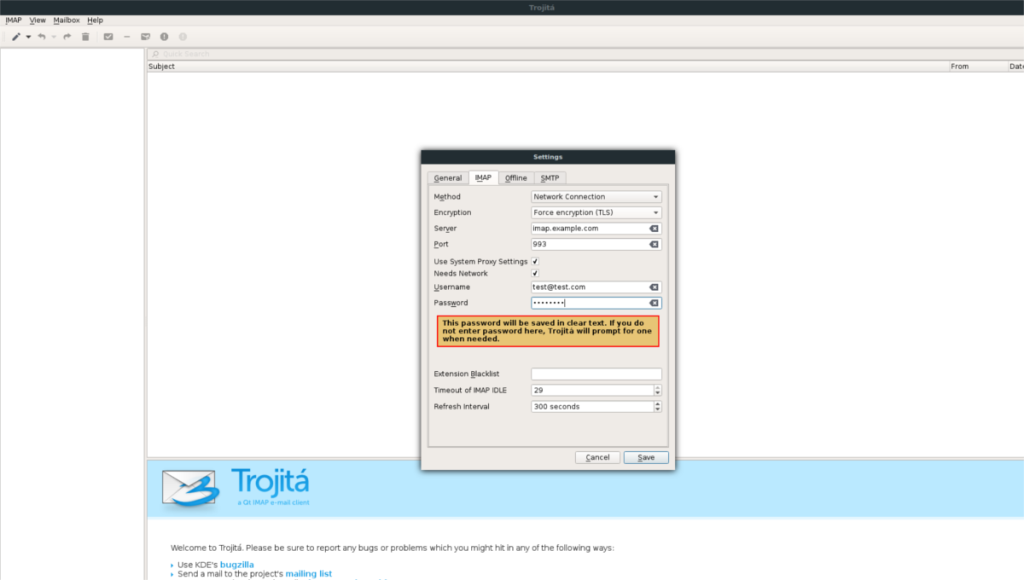
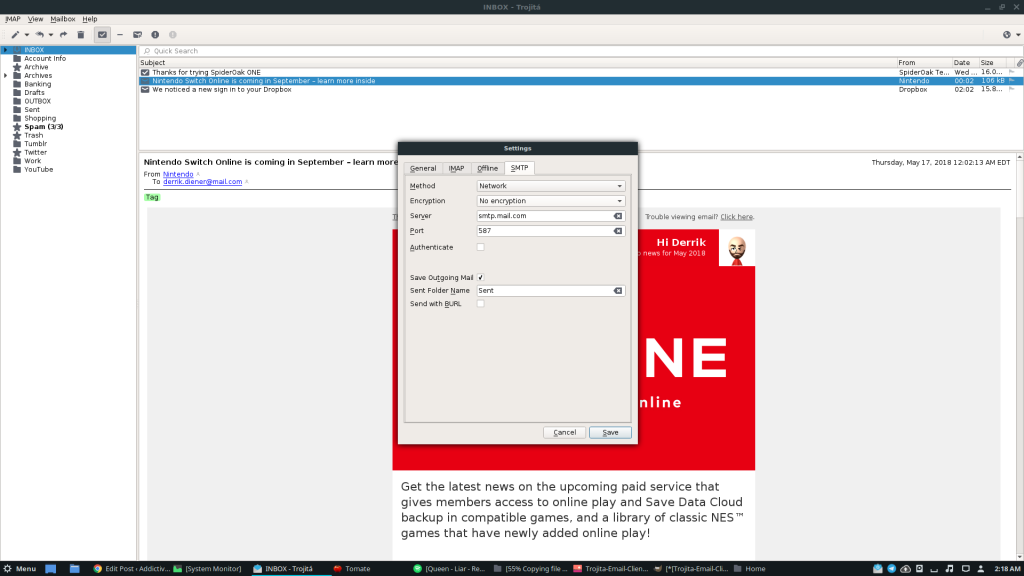
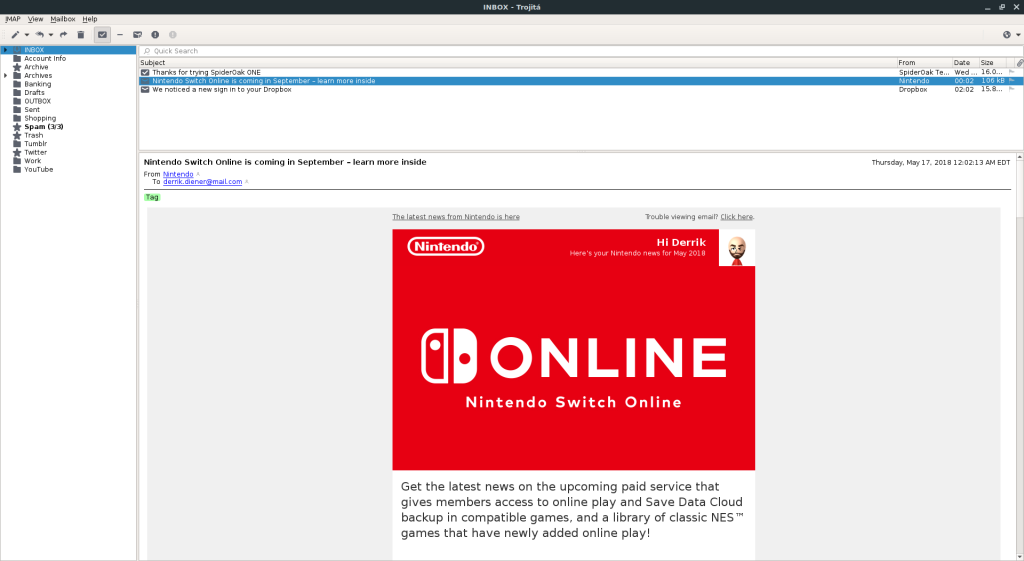



![Загрузите FlightGear Flight Simulator бесплатно [Развлекайтесь] Загрузите FlightGear Flight Simulator бесплатно [Развлекайтесь]](https://tips.webtech360.com/resources8/r252/image-7634-0829093738400.jpg)




